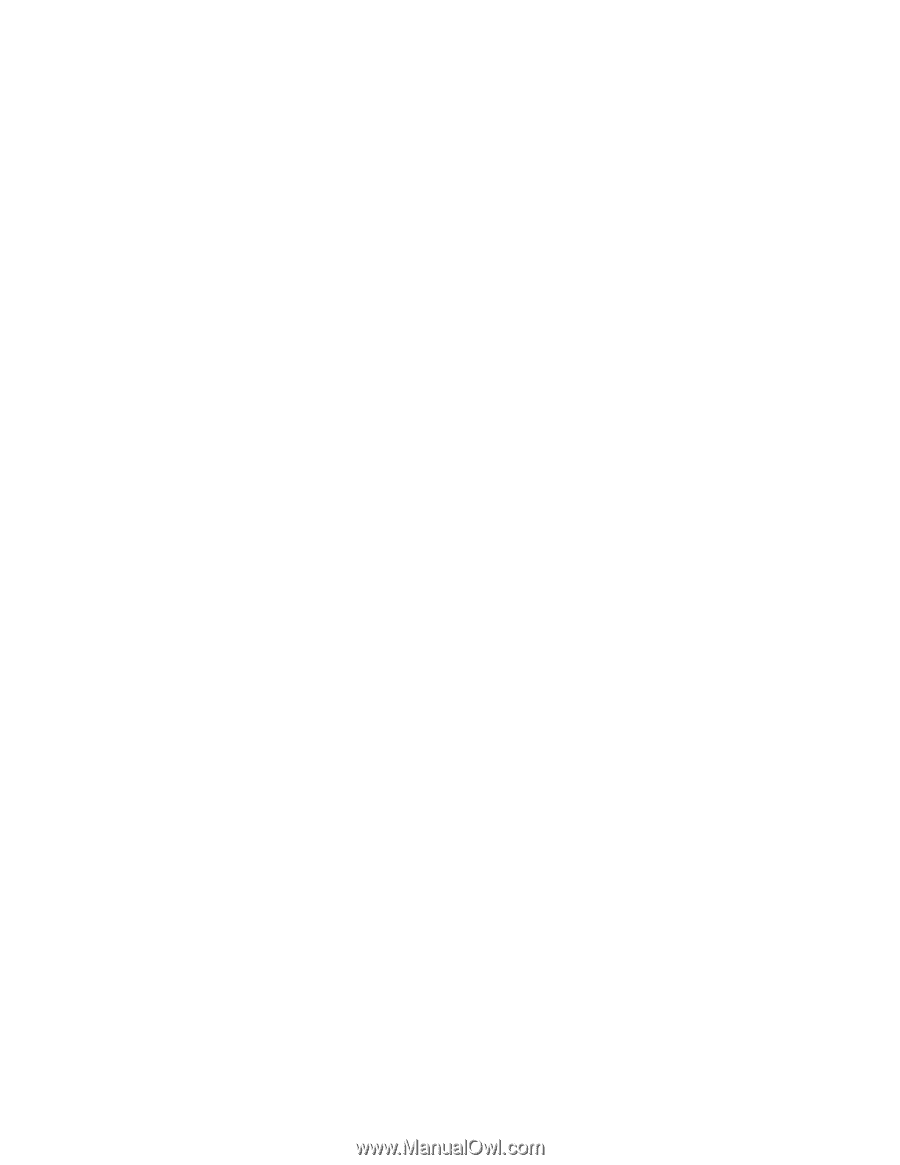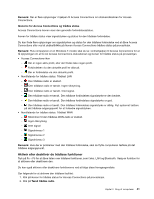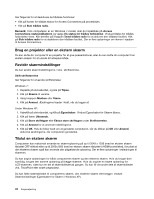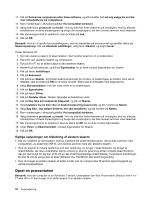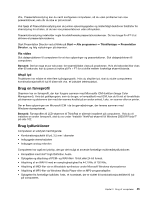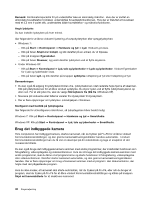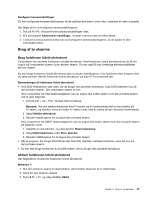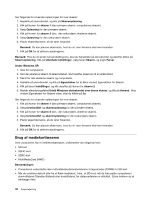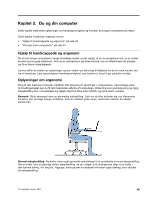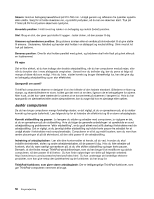Lenovo ThinkPad X130e (Danish) User Guide - Page 62
Brug det indbyggede kamera
 |
View all Lenovo ThinkPad X130e manuals
Add to My Manuals
Save this manual to your list of manuals |
Page 62 highlights
Bemærk: Kombinationsjackstik til lyd understøtter ikke en almindelig mikrofon. Hvis der er sluttet en almindelig hovedtelefon til stikket, understøttes hovedtelefonfunktionen. Hvis der er tilsluttet et hovedsæt med et 3,5 mm 4-polet stik, understøttes både hovedtelefon- og mikrofonfunktionen. Angiv lydstyrke Du kan indstille lydstyrken på hver enhed. Gør følgende for at åbne vinduet til justering af outputlydstyrken eller optagelydstyrken: • Windows 7: - Klik på Start ➙ Kontrolpanel ➙ Hardware og lyd ➙ Lyd. Vinduet Lyd vises. - Klik på fanen Afspil eller Indspil, og klik derefter på en enhed, du vil tilpasse. - Klik på knappen Egenskaber. - Klik på fanen Niveauer, og justér derefter lydstyrken ved at flytte skyderen. • Under Windows XP: - Klik på Start ➙ Kontrolpanel ➙ Lyd, tale og lydenheder ➙ Lyde og lydenheder. Vinduet Egenskaber for Lyde og lydenheder vises. - Klik på fanen Lyd, og klik derefter på knappen Lydstyrke i Afspilning af lyd eller Indspilning af lyd. Bemærkninger: • Du kan også få adgang til lydstyrkekontrollen vha. lydstyrkeikonen i det nederste højre hjørne af skærmen. Klik på lydstyrkeikonen for at åbne vinduet Lydstyrke. Du styrer lyden ved at flytte lydstyrkeskyderen op eller ned. For at slå lyden fra, skal du vælge Slå højtalere fra (Slå fra i Windows XP). • Navnene på vinduerne eller felterne varierer fra styresystem til styresystem. • Der er flere oplysninger om lydstyrke i onlinehjælpen i Windows. Konfigurér med henblik på lydoptagelse Gør følgende for at konfigurere mikrofonen, så lydoptagelsen bliver bedst mulig: Windows 7: Klik på Start ➙ Kontrolpanel ➙ Hardware og lyd ➙ SmartAudio. Windows XP: Klik på Start ➙ Kontrolpanel ➙ Lyd, tale og lydenheder ➙ SmartAudio. Brug det indbyggede kamera Hvis computeren har indbygget kamera, startes kameraet, når du trykker på Fn+F6 for at åbne vinduet Kommunikationsindstillinger, og den grønne kameraaktiveringsindikator tændes automatisk. I vinduet Kommunikationsindstillinger kan du få vist et eksempel på dit videobillede og tage et snapshot af det nuværende billede. Du kan også bruge det indbyggede kamera sammen med andre programmer, der indeholder funktioner som fotografering, videooptagelse og videokonferencer. Hvis du vil bruge det indbyggede kamera sammen med andre programmer, skal du åbne et af programmerne og starte funktionen til fotografering, videooptagelse eller videokonferencer. Derefter starter kameraet automatisk, og den grønne kameraaktiveringsindikator tændes. Der er flere oplysninger om brug af kameraet sammen med et program i den dokumentation, der fulgte med det pågældende program. Hvis du ikke ønsker, at kameraet skal starte automatisk, når du trykker på Fn+F6, eller når du bruger et program, skal du trykke på Fn+F6 for at åbne vinduet Kommunikationsindstillinger og klikke på knappen Skjul mit kamerabillede for at deaktivere kameraet. 46 Brugervejledning